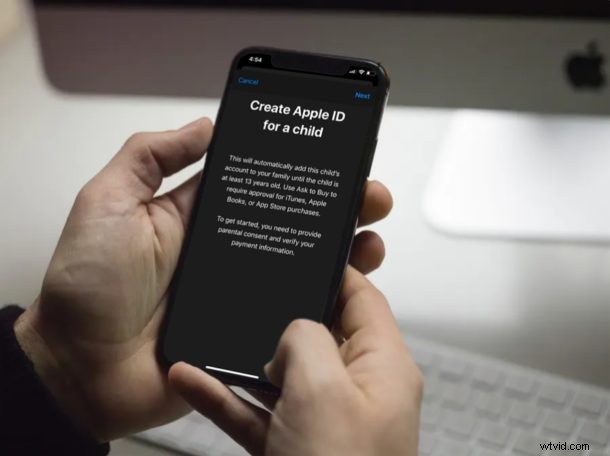
¿Compraste un nuevo iPhone o iPad para tu hijo? Bueno, si su hijo tiene menos de 13 años, no podrá crear una cuenta de ID de Apple por su cuenta y, por lo tanto, necesitará su ayuda para crear una cuenta infantil para él. Gracias a Family Sharing, este es un procedimiento bastante sencillo.
Con Family Sharing, puede crear fácilmente una cuenta infantil al proporcionar el consentimiento de los padres si es el organizador de la familia. Esto permite que sus hijos formen parte del grupo familiar y compartan servicios de Apple como iCloud, Apple Music, Apple TV, etc. sin problemas con su cuenta de Apple.
Si está interesado en saber cómo puede ayudar a su hijo menor de edad a configurar una cuenta de Apple, siga leyendo para descubrir cómo puede crear una cuenta infantil para compartir en familia tanto en el iPhone como en el iPad.
Cómo crear una cuenta infantil para Compartir en familia en iPhone y iPad
Solo un aviso; es obligatorio tener un método de pago compatible vinculado a su ID de Apple. De lo contrario, deberá agregar la información de pago a su cuenta de Apple antes de continuar con el siguiente procedimiento.
- Abre la aplicación Configuración en tu iPhone o iPad y toca tu "Nombre de ID de Apple" en la parte superior.
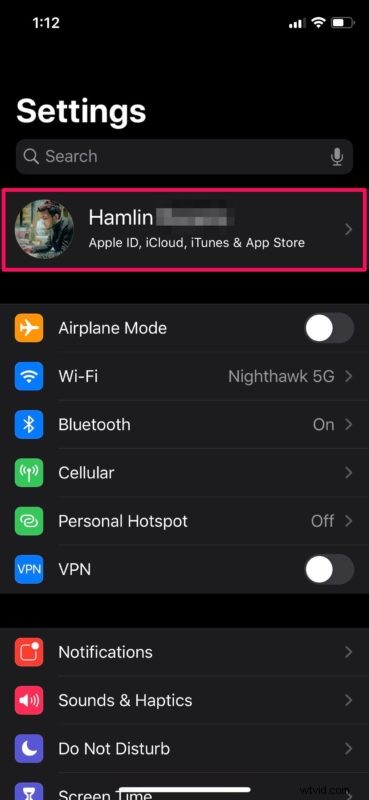
- Aquí, seleccione "Compartir en familia" que se encuentra justo encima del nombre de su dispositivo iOS.
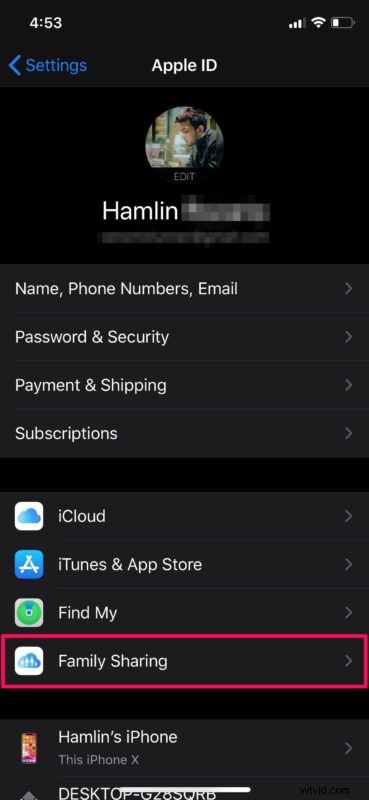
- Ahora, toque "Agregar miembro de la familia" como se muestra en la captura de pantalla a continuación y elija "Crear una cuenta infantil".
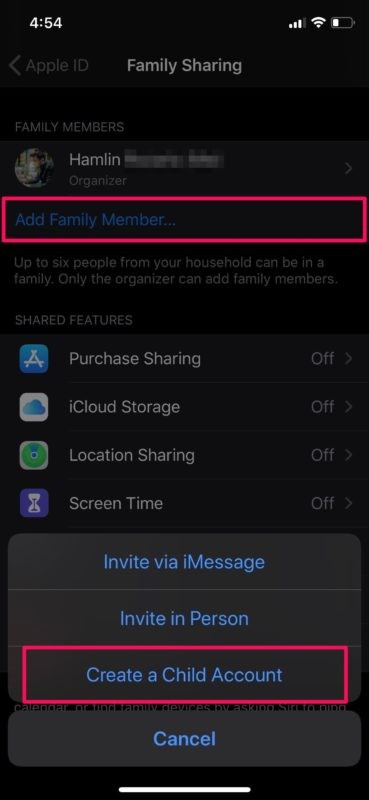
- Aquí, se le informará que la cuenta del niño se agregará automáticamente al grupo familiar hasta que tenga al menos 13 años. Sin embargo, esta limitación de edad puede variar según el país. Toca "Siguiente".
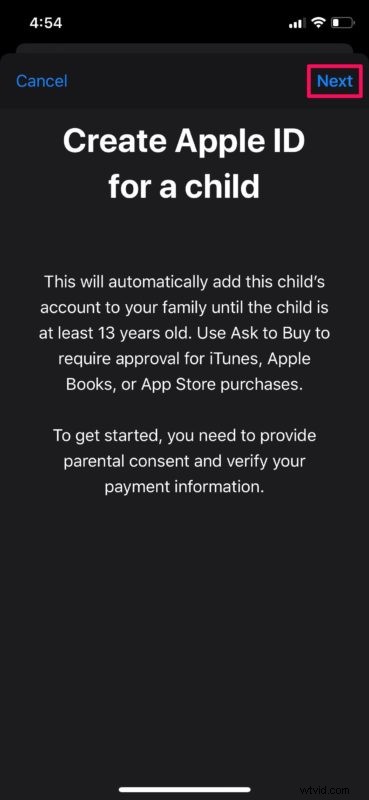
- Ingrese la fecha de nacimiento de su hijo y toque "Siguiente".
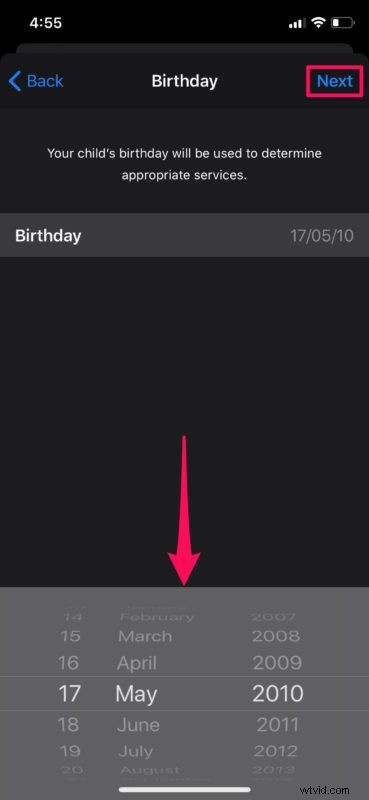
- Lea la Divulgación de privacidad para padres por completo y elija "Aceptar" cuando haya terminado.
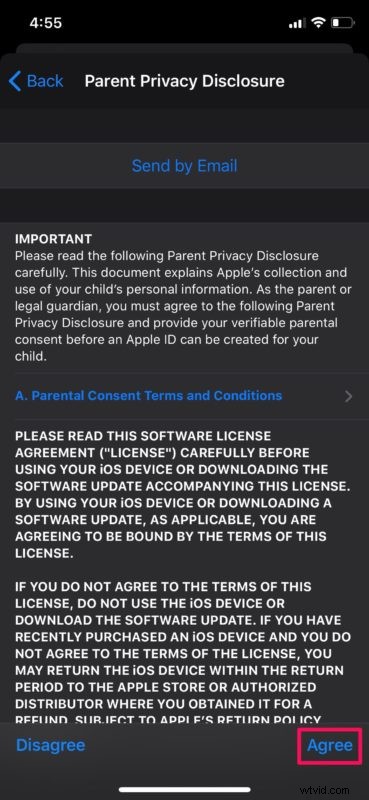
- En este paso, se le pedirá que ingrese el CVV o código de seguridad que se encuentra en el reverso de su tarjeta de crédito/débito vinculada a su cuenta de Apple. Una vez que lo hayas ingresado, presiona "Siguiente".
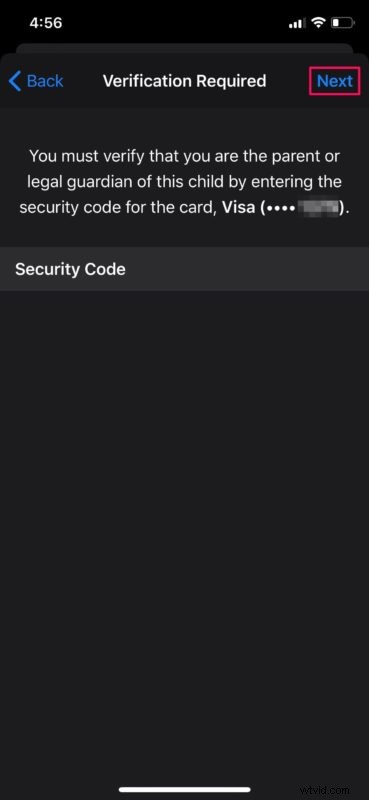
- Ahora, ingrese los detalles del nombre y apellido de su hijo. Toca "Siguiente" cuando hayas terminado.
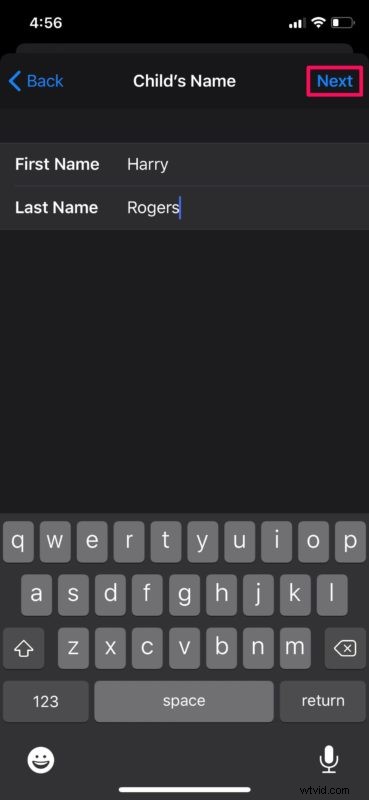
- Ahora, proporcione una dirección de correo electrónico que también será la nueva ID de Apple para su hijo y toque "Siguiente".
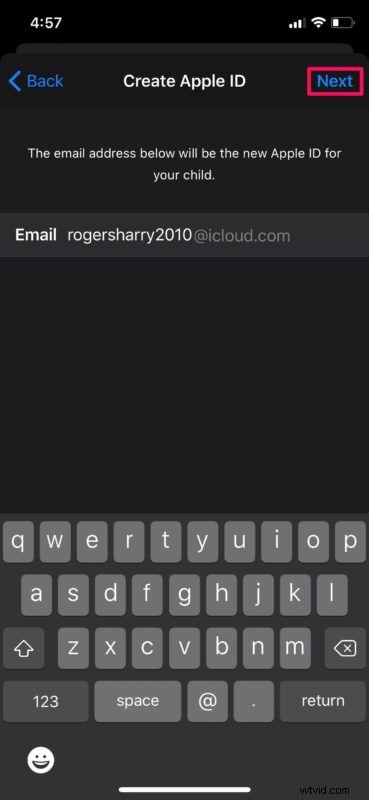
- Ahora, escriba su contraseña preferida para los campos "Contraseña" y "Verificar". Luego, simplemente toque "Siguiente".
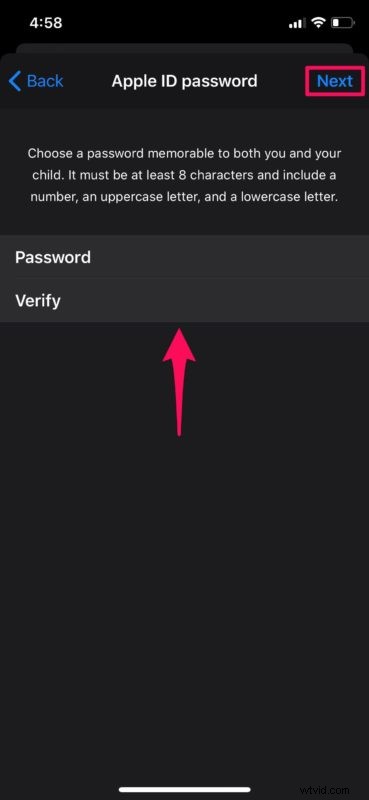
- En este paso, deberá proporcionar una pregunta de seguridad que será útil si olvida su información de inicio de sesión y Apple requiere que verifique su identidad. Escriba la respuesta y presione "Siguiente". Deberá repetir el mismo paso dos veces más, ya que se le pedirá que elija tres preguntas de seguridad diferentes.
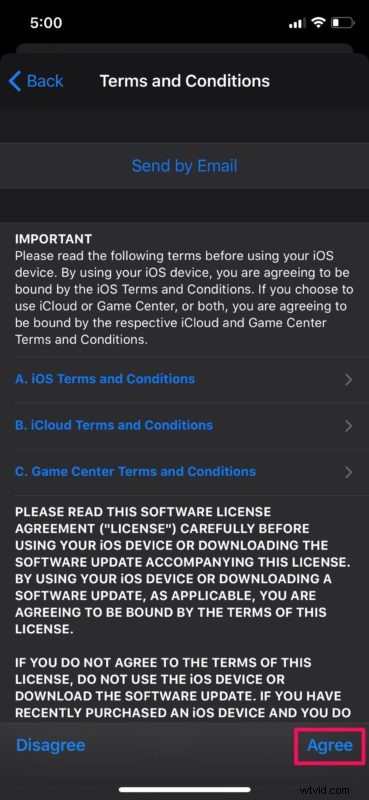
- Aquí, asegúrese de que "Preguntar para comprar" esté habilitado. Al hacer esto, cada vez que su hijo intente comprar algo de iTunes o App Store, recibirá una notificación para aprobar o rechazar la solicitud. Toque "Siguiente" para pasar al siguiente paso.
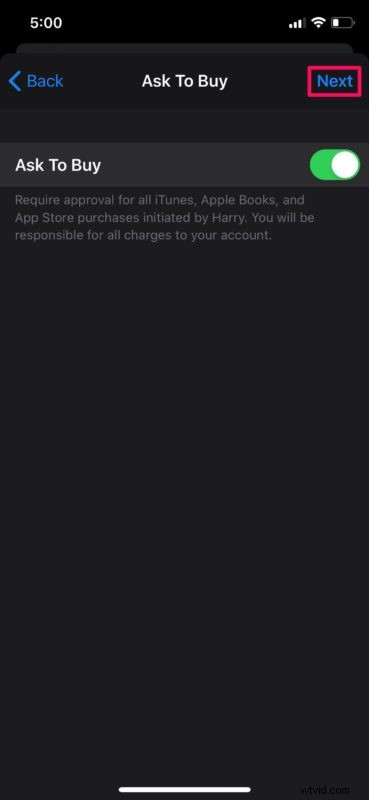
- En cuanto al último paso, "Acepto" los Términos y condiciones como se muestra en la siguiente captura de pantalla.
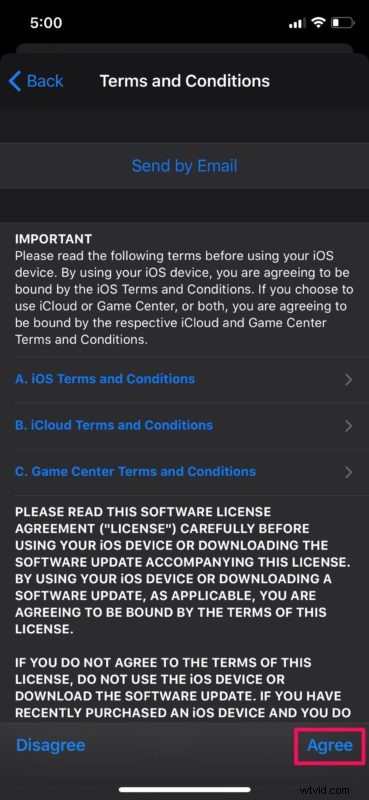
- Como puede ver aquí, una vez que haya completado el procedimiento, recibirá una notificación que indica que la cuenta infantil recién creada se ha agregado a su grupo familiar.
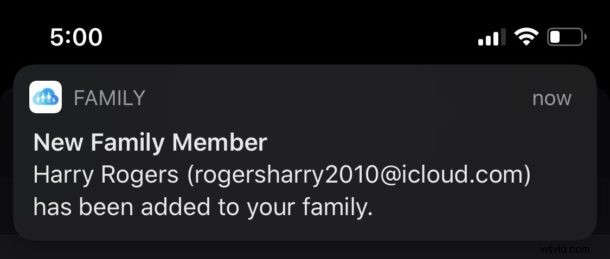
Estos son prácticamente todos los pasos necesarios que debe seguir y, suponiendo que lo haya hecho correctamente, habrá creado una cuenta infantil para compartir en familia en el iPhone y el iPad.
La función Family Sharing de Apple hace que sea conveniente para hasta seis miembros de la familia compartir compras realizadas en App Store, iTunes, etc. y suscripciones como Apple Music, iCloud, Apple Arcade y más. Todo esto se hace sin compartir las cuentas de Apple de los demás. La función también lo ayuda a ubicar a los miembros de su familia rastreando sus dispositivos con Find my iPhone.
La cuenta secundaria que creó utilizará el método de pago vinculado a su cuenta principal para realizar compras. Sin embargo, los cargos no autorizados en su tarjeta de crédito o débito no son un problema si ha habilitado "Preguntar para comprar".
¿Quiere restringir el uso de teléfonos inteligentes de sus hijos? Puede configurar Screen Time en el iPhone o iPad de su hijo para tener control sobre las aplicaciones a las que tienen acceso y los contactos con los que pueden comunicarse.
¿Logró crear con éxito una cuenta infantil para sus hijos sin ningún problema? ¿Qué opinas sobre Compartir en familia que está disponible en todos los dispositivos iOS? Háganos saber sus pensamientos y opiniones en la sección de comentarios a continuación.
